Cómo entrar en funciones en la TI-84 Plus
Antes de que pueda graficar una función en la TI-84 Plus calculadora, debe introducir en la calculadora. La calculadora puede manejar hasta diez funciones a la vez, Y1 mediante Y9 y Y0. Para entrar en funciones en la calculadora, realice los siguientes pasos:
Pulse [MODE] y poner la calculadora en el modo de funciones.
Para resaltar un elemento en el menú Modo, utilice el

teclas para colocar el cursor en el elemento y luego presione [Enter]. Punto culminante FUNCIÓN en la cuarta línea para poner la calculadora en el modo de funciones. Ver la primera pantalla.
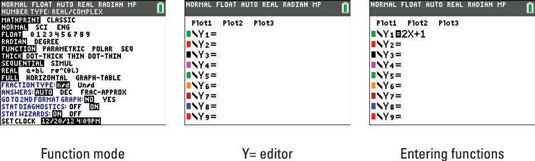
Prensa ! para acceder al editor Y =.
Vea la segunda pantalla.
Escriba su función.
Si es necesario, pulse [CLEAR] para borrar una entrada de función anterior. A continuación, introduzca su función.
Su libro de texto de matemáticas puede usar una notación de función así: f (X) = 2X+1. Para representar gráficamente una función en la calculadora, usted debe darse cuenta f (X) es intercambiable con y, solamente la notación difiere. Ver la tercera pantalla.
Cuando estás definiendo funciones, el único símbolo de la calculadora permite la variable independiente es la letra X. Prensa
para entrar en esta carta en su función.
Como ahorro de tiempo, al entrar en funciones en el editor Y =, puede hacer referencia a otra función. Utilice el menú Y-VAR atajo para pegar un nombre de función en la función que está entrando en el editor Y =. Sólo tiene que pulsar [ALPHA] [TRACE] y elija el nombre de la función que desea insertar en su ecuación. Ver la primera pantalla.
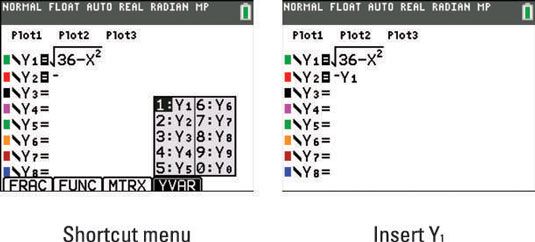
¿Cómo llamar el nombre de otra función a ahorrar tiempo? Bueno, digamos que usted está tratando de graficar un círculo en su calculadora con la ecuación X2 + y2 = 36. Por supuesto, es necesario resolver la ecuación para y para graficar la ecuación del círculo en su calculadora. La solución para y te dio:
Aviso, toma dos funciones para graficar un círculo! No hay problema. En función Y1 entrar
Entonces, para ahorrar tiempo, utilice el atajo Y-Menú VAR para entrar Y2 = -Y1. Vea la segunda pantalla.






